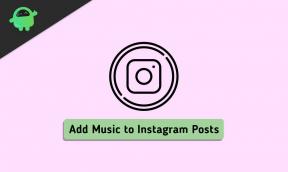Cum să intrați în modul de recuperare pe iPhone 8 sau 8 Plus
Miscelaneu / / August 05, 2021
În cazul în care nu știți ce este recuperarea, primul lucru pe care îl sună bootloader-ul este recuperarea. Modul de recuperare se referă la o partiție de pornire specială, care conține o aplicație de recuperare instalată în ea. Și puteți rezolva unele probleme cu telefonul. Aici, în acest articol, am discutat despre cele mai simple și simple metode de a intra în modul de recuperare pe iPhone 8 sau 8 Plus.
În iOS, modul de recuperare poate fi o metodă de siguranță care permite utilizatorilor să-și recupereze dispozitivele dacă nu răspund. Modul de recuperare denumit și „încărcător în a doua etapă”, pornește dispozitivul în modul iBoot (bootloader). iBoot este adesea obișnuit să blocheze dispozitivul cu un sistem de operare de schimb. iBoot răspunde la un număr limitat de comenzi și poate returna unele informații limitate despre dispozitiv. Deoarece iBoot nu încarcă iOS, de asemenea, nu are multe restricții iOS. în special, modul iBoot / Recovery permite conectarea dispozitivului la computer, deși modul restricționat USB funcționa pe dispozitiv.

Cuprins
- 1 Când utilizați modul de recuperare?
-
2 Specificații rapide ale dispozitivului
- 2.1 Apple iPhone 8
- 2.2 Apple iPhone 8 Plus
- 3 Pași pentru a intra în modul de recuperare pe iPhone 8 sau 8 Plus
- 4 Concluzie
Când utilizați modul de recuperare?
Apple recomandă utilizarea modului de recuperare dacă apare una dintre situațiile ulterioare:
- Vedeți ecranul de conectare la iTunes.
- iTunes nu vă recunoaște dispozitivul sau spune că este în modul de recuperare.
- Dacă ecranul dvs. este blocat pe sigla Apple timp de câteva minute, fără bara de progres.
În plus față de acestea, modul de recuperare poate fi util în următoarele situații:
- Dispozitivul este blocat; parola nu este cunoscută și doriți să resetați dispozitivul (datele se vor pierde).
- Dispozitivul a intrat în modul restricționat USB și nu cunoașteți parola.
- Dispozitivul este blocat deoarece ați depășit numărul maxim de încercări de introducere a parolei dispozitivului și este afișat mesajul „Conectare la iTunes”.
- Dispozitivul are o problemă la instalarea unei actualizări (de exemplu, dispozitivul a fost anterior închis).
- Recuperați dispozitivul după un jailbreak și doriți să aveți sistemul de operare într-o stare curată.
Specificații rapide ale dispozitivului
Apple iPhone 8
IPhone 8 a fost lansat alături de scumpul iPhone X. este foarte asemănător cu predecesorul său, iPhone 7, dar introduce o spate de înlocuire pentru a permite încărcarea fără fir. Este disponibil în spațiu gri, argintiu și auriu, cu opțiuni de stocare de 64 GB și 256 GB în momentul lansării.
Veți obține puternicul procesor Apple A11 Bionic cu șase nuclee, care a depășit procesorul de generație actuală utilizat pe smartphone-urile Android de vârf. Afișajul acceptă acum reglarea temperaturii culorii True Tone pentru a se potrivi iluminării ambientale. Evaluarea IP67 promite într-o oarecare măsură rezistența la apă și noroi. Există o singură cameră posterioară de 12 megapixeli și veți înregistra videoclipuri de până la 4K 60fps sau 1080p 240fps. Dacă doriți o cameră foto, de asemenea, va trebui să vă intensificați până la iPhone 8 Plus. Viața de battey este pur și simplu suficientă pentru a vă îndemna într-o zi lucrătoare.
Apple iPhone 8 Plus
IPhone 8 Plus este o versiune mai mare a iPhone 8, cu un ecran și o baterie mai mari, mai multă memorie RAM și o cameră teleobiectivă secundară în spate. Este alimentat de același procesor A11 Bionic ca iPhone X, care s-a dovedit a fi extrem de puternic, în special în testele care pot utiliza toate cele șase nuclee în același timp.
Afișajul acceptă acum True Tone, care își reglează temperatura culorii pentru a se potrivi iluminării ambientale. Veți obține 64 GB de stocare pe varianta de bază, dar puteți alege o opțiune de 256 GB care costă mai mult. Singurele dvs. alegeri de culori de această dată sunt Space Space, Silver și Gold.
Modelele iPhone 8 au, de asemenea, noi spate din sticlă pentru a suporta încărcarea fără fir, menținând în același timp ratingul IP67 pentru rezistența la apă și praf. Încărcarea rapidă prin cablu este acceptată, dar primiți doar un încărcător de bază în cutie. Puteți trece printr-o zi întreagă de utilizare cu puțină energie de rezervă datorită bateriei mari.
Pași pentru a intra în modul de recuperare pe iPhone 8 sau 8 Plus
- Conectați iPhone 8 Plus, iPhone 8 la computer cu un cablu USB
- Deschide iTunes (Mac sau Windows sau în MacOS Catalina deschide Finder)
- Apăsați și eliberați creșterea volumului pe iPhone
- Apăsați și eliberați Volume Down pe iPhone
- Apăsați și continuați să țineți apăsat butonul de pornire până când iPhone 8 / Plus este în modul de recuperare
- iTunes (sau Finder) va afișa un mesaj de alertă care spune că a fost găsit un iPhone în modul de recuperare
Concluzie
Asta a fost, acesta a fost cel mai simplu mod de a intra în modul de recuperare pe iPhone 8 sau 8 Plus. Vă confruntați cu probleme și probleme cu iPhone 8 Series? Atunci nu este nimic de îngrijorat, avem un articol dedicat problemelor și ghidurilor iPhone 8. Aici este Ghid de depanare iPhone 8. Deși este rar, unele cazuri ale problemelor de pe dispozitivele Apple pot avea ca origine hardware defect. Dacă o resetare din fabrică nu va ajuta la remedierea problemei, accesați magazinul Apple local sau Centrul de service deci un tehnician calificat poate examina hardware-ul. Dacă este necesar, îl pot trimite în reparație sau înlocuire.
Dețineți un iPhone 8 sau vreun dispozitiv Apple și aveți nevoie de aceste tipuri de tutoriale simple? Atunci rămâneți la curent cu Sfaturi și trucuri pentru GetDroidTips pentru iPhone coloană, deoarece multe tutoriale simple pentru Poco vin în curând.
Dacă aveți întrebări cu privire la acest lucru, secțiunea de comentarii este întotdeauna disponibilă pentru dvs.
Mai mult ca asta
- Remediați eroarea iMessage Not Delivered pe iPhone 8 sau 8 Plus
- Cum se remediază iBooks sau Apple Books care nu funcționează pe Apple iPhone 8 și 8 Plus
- Cum se remediază problema ecranului înghețat pe iPhone 8 și 8 Plus
- Cum se activează SOS de urgență pe iPhone 8 și 8 Plus
- Probleme obișnuite de apelare și trimitere de mesaje text pe iPhone 8 și 8 Plus
- Cum se remediază probleme de sunet pe iPhone 8 și 8 Plus
- Nu vă conectați la App Store - Cum se remediază pe iPhone 8 și 8 Plus
Bună, eu sunt Shekhar Vaidya, un blogger, un cursant care învață despre CS și programare.